Czy masz do czynienia z sytuacją, w której jesteś przekierowywany do przeglądarki Search Marquis, a następnie Bing podczas korzystania z przeglądarki takiej jak Google Chrome, Safari lub Firefox? Jak usunąć Search Marquis z Maca i pozbyć się rozszerzenia przeglądarki?
W tym poście przedstawiono 2 skuteczne sposoby usunięcia Search Marquis na komputerze Mac. Gdy twoja przeglądarka internetowa zostanie zhakowana przez wirusa Search Marquis, czy to w przeglądarce Safari, Chrome, Firefox, czy innej, możesz polegać na nich, że z łatwością usuną ją z komputera Mac.
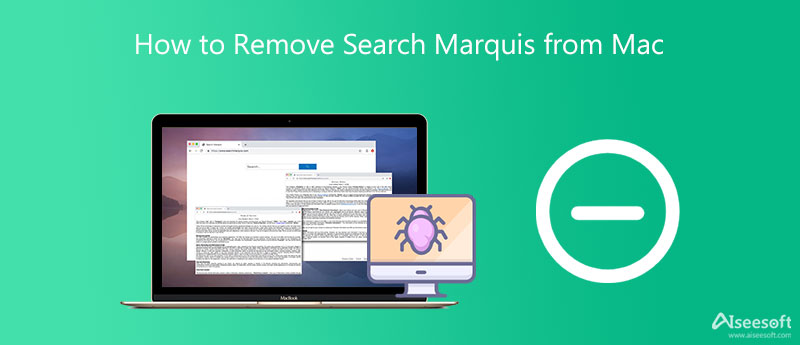
Search Marquis to porywacz przeglądarki lub oprogramowanie reklamowe, które może ustawić się jako domyślna wyszukiwarka na komputerze Mac bez pozwolenia. Możesz to potraktować jako wirusa. Jak wspomniano powyżej, przekieruje Cię do swojej przeglądarki internetowej, a następnie do Bing. Z pewnością chcesz całkowicie pozbyć się Search Marquis. Tutaj możesz użyć godnego zaufania narzędzia do czyszczenia komputerów Mac, aby usunąć Search Marquis z komputera Mac.

161,522 Pliki do Pobrania
Mac Cleaner - Przeszukaj Marquis Removal Mac
100% bezpieczeństwa. Bez reklam.



Mac Cleaner oferuje prosty sposób Usuń wirusa przekierowania Bing na Twoim Macu. Możesz go również użyć do zarządzania pamięcią masową Maca i optymalizacji wydajności Maca.
Oprócz powyższej metody możesz także ręcznie usunąć Search Marquis i powiązane dane na komputerze Mac. Możesz wykonać poniższe kroki, aby usunąć wirusa Search Marquis z Mac Chrome, Safari i Firefox.
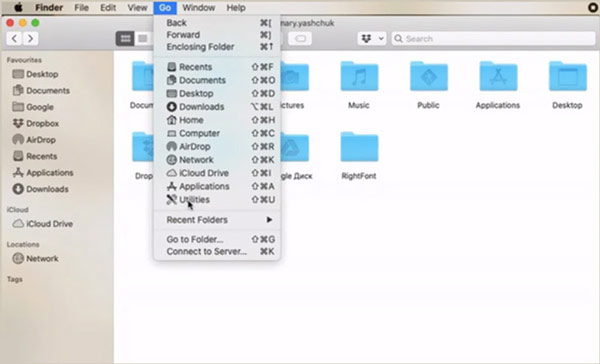
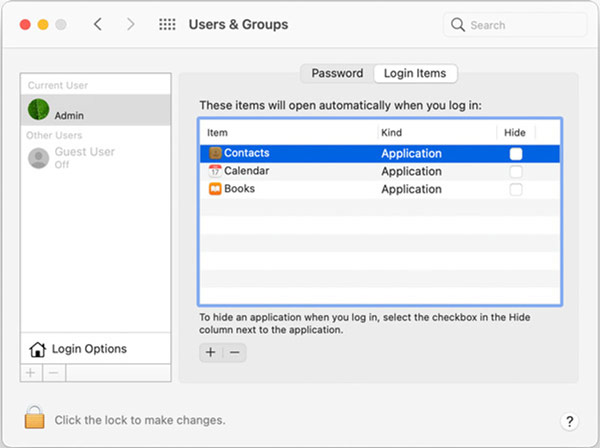
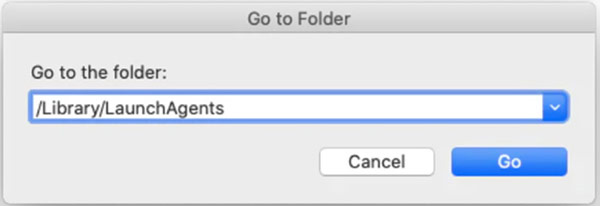
Otwórz aplikację Safari, kliknij górę Safari menu, a następnie wybierz plik Preferencje opcja.
Możesz łatwo znaleźć rozszerzenie Search Marquis pod nazwą Rozszerzenia patka. Wybierz i odinstaluj. Następnie możesz przejść do Ogólne i ustaw Safari jako preferowaną stronę internetową.
Jeśli twoja przeglądarka Chrome zostanie zhakowana przez Search Marquis, musisz otworzyć rozszerzenia Chrome. Znajdź i usuń tam powiązane rozszerzenie Search Marquis. Podobnie możesz przejść do ustawień Chrome i ustawić Chrome jako preferowaną stronę początkową w Po uruchomieniu.
Użytkownicy Mozilla Firefox mogą przejść do dodatki przeglądarki Firefox, a następnie wybierz Rozszerzenia. Możesz tam odinstalować rozszerzenie Search Marquis. Jeśli chcesz ustawić Firefoksa jako stronę główną, przejdź do Preferencje.
Pamiętaj, że niezależnie od tego, czy chcesz usunąć Search Marquis z Mac Chrome, Firefox lub Safari, podczas odinstalowywania rozszerzeń związanych z wirusem Search Marquis powinieneś pozbyć się tych rozszerzeń, których nie rozpoznajesz.
1. Czy Search Marquis to wirus?
Tak, Search Marquis to wirus przeglądarki, który może kontrolować twoją przeglądarkę internetową, taką jak Chrome, Safari lub Firefox na Macu. Poza irytującymi przekierowaniami do stron, których nie planujesz odwiedzać; jest to również poważne zagrożenie dla Twojej prywatności.
2. Jak zresetować przeglądarkę Safari na komputerze Mac?
Otwórz aplikację Safari i kliknij górne menu Safari. Następnie możesz użyć funkcji Wyczyść historię, aby łatwo zresetować przeglądarkę Safari na komputerze Mac.
3. Czy mogę odinstalować Chrome, aby usunąć Search Marquis z komputera Mac?
Nie, po tobie odinstaluj Chrome na Macu, rozszerzenie Search Marquis pozostanie. Może to mieć wpływ na inne przeglądarki internetowe, takie jak Safari na komputerze Mac.
Wnioski
Ten post zawiera szczegółowy przewodnik po usuń Search Marquis z komputera Mac. Jeśli zauważysz, że strona domowa przeglądarki Safari, Firefox lub Chrome jest zastępowana przez Bing, albo jesteś przekierowywany do Bing podczas przeglądania, powinieneś skorzystać z powyższych metod, aby pozbyć się wirusa Search Marquis.

Blu-ray Player to potężny odtwarzacz, który może odtwarzać dyski Blu-ray, foldery Blu-ray, dyski DVD / foldery / pliki ISO, działając jako zwykły odtwarzacz multimediów dla dowolnych plików wideo HD / SD.
100% bezpieczeństwa. Bez reklam.
100% bezpieczeństwa. Bez reklam.